विंडोज़ पर Google क्रोम में डार्क मोड सक्षम करें
Google Chrome उपयोगकर्ता ब्राउज़र में उपलब्ध गुप्त मोड की डार्क थीम से परिचित हैं। उनमें से कई क्रोम के सामान्य ब्राउज़िंग मोड के लिए इस विषय को प्राप्त करना चाहते हैं। यहां एक अच्छी खबर है: विंडोज़ पर क्रोम में एक देशी डार्क मोड विकल्प आ रहा है, और आप इसे पहले से ही आजमा सकते हैं।
विज्ञापन
इस लेखन के समय, Google Chrome सबसे लोकप्रिय वेब ब्राउज़र है। यह विंडोज, लिनक्स, मैक और एंड्रॉइड के लिए उपलब्ध है। न्यूनतम डिज़ाइन को स्पोर्ट करते हुए, Chrome आपके ब्राउज़िंग अनुभव को तेज़, सुरक्षित और आसान बनाने के लिए एक बहुत शक्तिशाली तेज़ वेब रेंडरिंग इंजन "ब्लिंक" पेश करता है।
में शुरू क्रोम 69, ब्राउज़र उपयोगकर्ता इंटरफ़ेस में महत्वपूर्ण परिवर्तन दिखाता है। इनमें एक 'सामग्री डिजाइन ताज़ा करें' गोलाकार टैब के साथ थीम, 'निकालना'HTTPS के लिए सुरक्षित' टेक्स्ट बैजवेब साइटों को लॉक आइकन से बदल दिया गया है, और एक नया टैब पृष्ठ फिर से तैयार किया गया.
जैसा कि आप पहले से ही जानते हैं, क्रोम विंडोज 10 की अंतर्निहित डार्क थीम का समर्थन नहीं करता है। वास्तव में, केवल कुछ तृतीय-पक्ष डेस्कटॉप ऐप्स ही इसका समर्थन करते हैं। इसके अलावा, फ़ाइल एक्सप्लोरर के अलावा, इसमें कोई अंतर्निहित Win32 ऐप्स नहीं हैं जो इसका समर्थन करते हैं।
विंडोज 10 की डार्क थीम के लिए गूगल क्रोम के अपकमिंग वर्जन को पूरा सपोर्ट मिलेगा। साथ ही, ताकि जरूरत पड़ने पर आप इसे इनेबल कर सकें। परिवर्तन क्रोम ब्राउज़र के कैनरी चैनल पर पहले ही आ चुका है। आप इसे एक विशेष कमांड लाइन विकल्प के साथ बलपूर्वक सक्षम कर सकते हैं।
विंडोज़ पर Google क्रोम में डार्क मोड सक्षम करें
- डाउनलोड करो और इंस्टॉल करो गूगल क्रोम कैनरी.
- इसके डेस्कटॉप शॉर्टकट पर राइट-क्लिक करें और चुनें गुण संदर्भ मेनू से।
- संशोधित करें लक्ष्य टेक्स्ट बॉक्स मान। कमांड लाइन तर्क जोड़ें -बल-अंधेरे-मोड के बाद
chrome.exeहिस्से।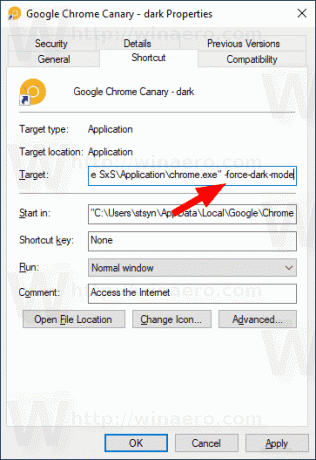
- क्लिक लागू करना, तब दबायें ठीक है.
अब, शॉर्टकट पर डबल-क्लिक करें। इससे गूगल क्रोम में डार्क मोड एक्टिवेट हो जाएगा।
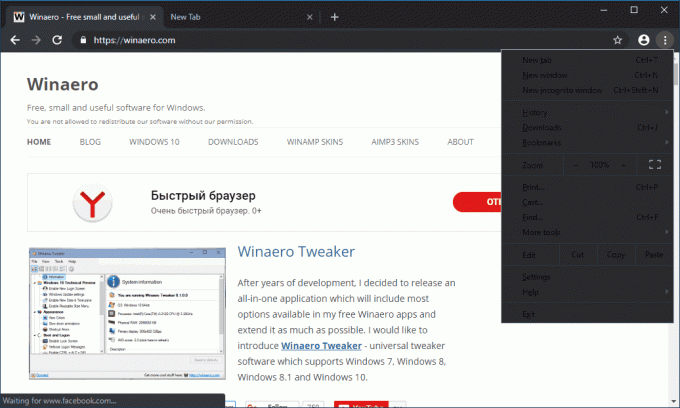
इस लेखन के रूप में, कार्यान्वयन सही नहीं है (ऊपर मुख्य मेनू देखें)। इसे समय के साथ विभिन्न डिज़ाइन सुधार और सुधार प्राप्त होंगे। एक बार यह हो जाने के बाद, सुविधा ब्राउज़र की स्थिर स्ट्रीम में दिखाई देनी चाहिए।
स्रोत: 9to5गूगल


